Azure DevOps
In einem Adobe Workfront Fusion Szenario können Sie Workflows automatisieren, die Azure DevOps verwenden, und sie mit mehreren Anwendungen und Services von Drittanbietern verbinden.
Anweisungen zum Erstellen eines Szenarios finden Sie in den Artikeln unter Szenarios erstellen: Artikelindex.
Informationen zu Modulen finden Sie in den Artikeln unter Module: Artikelindex.
Zugriffsanforderungen
Sie müssen über folgenden Zugriff verfügen, um die Funktion in diesem Artikel verwenden zu können:
| table 0-row-2 1-row-2 2-row-2 3-row-2 layout-auto html-authored no-header | |
|---|---|
| Adobe Workfront-Paket | Beliebig |
| Adobe Workfront-Lizenz |
Neu: Standard Oder Aktuell: Arbeit oder höher |
| Lizenz für Adobe Workfront Fusion** |
Aktuell: Keine Workfront Fusion-Lizenzanforderung. Oder Legacy: Workfront Fusion für Arbeitsautomatisierung und -integration |
| Produkt |
Neu:
Oder Aktuell: Ihr Unternehmen muss Adobe Workfront Fusion erwerben. |
Weitere Informationen zu den Informationen in dieser Tabelle finden Sie unter Zugriffsanforderungen in der Dokumentation.
Informationen zu Adobe Workfront Fusion finden Sie unter Adobe Workfront Fusion Lizenzen.
Voraussetzungen
Um Azure DevOps Module verwenden zu können, müssen Sie über ein Azure DevOps-Konto verfügen.
Azure DevOps API-Informationen
Der Azure DevOps-Connector verwendet Folgendes:
Azure DevOps mit Workfront Fusion verbinden connect-azure-devops-to-workfront-fusion
-
Fügen Sie Ihrem Szenario ein Azure DevOps hinzu.
-
Klicken Sie Add neben dem Feld Connection .
-
Wählen Sie im Feld Connection Type die Option Azure DevOps aus.
note important IMPORTANT Der Azure DevOps (Request All Scopes) Verbindungstyp wird in naher Zukunft nicht mehr unterstützt. Daher empfehlen wir, sie nicht zu verwenden. -
Füllen Sie die folgenden Felder aus:
table 0-row-2 1-row-2 layout-auto html-authored no-header Connection name Geben Sie einen Namen für die Verbindung ein, die Sie erstellen. Organization Geben Sie den Namen der Organisation ein, unter der Sie Ihr Azure DevOps-Programm erstellt haben. -
Um eine Azure DevOps-App-ID oder einen geheimen Client-Schlüssel einzugeben, klicken Sie auf Erweiterte Einstellungen anzeigen und geben Sie diese in die sich öffnenden Felder ein.
-
Klicken Sie auf Continue , um die Einrichtung der Verbindung abzuschließen und mit der Erstellung des Szenarios fortzufahren.
Azure DevOps Module und ihre Felder
Beim Konfigurieren Azure DevOps Module zeigt Workfront Fusion die unten aufgeführten Felder an. Darüber hinaus können abhängig von Faktoren wie Ihrer Zugriffsebene in der App oder dem Service weitere Azure DevOps angezeigt werden. Ein fett gedruckter Titel in einem Modul gibt ein erforderliches Feld an.
Wenn die Zuordnungsschaltfläche über einem Feld oder einer Funktion angezeigt wird, können Sie damit Variablen und Funktionen für dieses Feld festlegen. Weitere Informationen finden Sie unter Zuordnen von Informationen von einem Modul zu einem anderen.
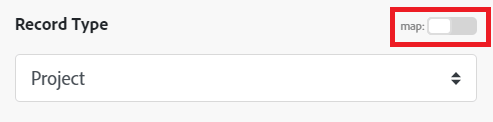
Auslöser
Watch for work items
Dieses Instant Trigger-Modul führt ein Szenario aus, wenn ein Datensatz in Azure DevOps hinzugefügt, aktualisiert oder gelöscht wird.
Das Modul gibt alle Standardfelder zurück, die mit dem Datensatz verknüpft sind, sowie alle benutzerdefinierten Felder und Werte, auf die die Verbindung zugreift. Sie können diese Informationen in nachfolgenden Modulen im Szenario zuordnen.
Beim Konfigurieren dieses Moduls werden die folgenden Felder angezeigt.
Aktionen
Create a record
Dieses Aktionsmodul erstellt ein neues Projekt oder Arbeitselement.
Das Modul gibt die Objekt-ID für das neu erstellte Arbeitselement oder die URL und den Status-Code eines neu erstellten Projekts aus.
Custom API Call
Mit diesem Aktionsmodul können Sie einen benutzerdefinierten authentifizierten Aufruf an die Azure DevOps-API durchführen. Auf diese Weise können Sie eine Datenflussautomatisierung erstellen, die von den anderen Azure DevOps nicht durchgeführt werden kann.
Beim Konfigurieren dieses Moduls werden die folgenden Felder angezeigt.
Download an attachment
Dieses Aktionsmodul lädt eine Anlage herunter.
Das -Modul gibt den Dateiinhalt des Anhangs zurück.
Link work items
Dieses Aktionsmodul verknüpft zwei Arbeitselemente und definiert die Beziehung zwischen ihnen.
Read record
Dieses Aktionsmodul liest Daten aus einem einzelnen Datensatz in Azure DevOps.
Sie geben die ID des Datensatzes an.
Das Modul gibt die ID des Datensatzes und alle zugehörigen Felder sowie alle benutzerdefinierten Felder und Werte zurück, auf die die Verbindung zugreift. Sie können diese Informationen in nachfolgenden Modulen im Szenario zuordnen.
Beim Konfigurieren dieses Moduls werden die folgenden Felder angezeigt.
Update a work item
Dieses Aktionsmodul aktualisiert ein vorhandenes Arbeitselement mithilfe seiner ID.
Das Modul gibt die ID des aktualisierten Arbeitselements zurück.
Upload an attachment
Dieses Aktionsmodul lädt eine Datei hoch und hängt sie an ein Arbeitselement an.
Das Modul gibt die Anlagen-ID und eine Download-URL für den Anhang zurück.
Suchvorgänge
List work items
Dieses Aktionsmodul ruft alle Arbeitselemente eines bestimmten Typs in einem Azure DevOps Projekt ab.
Das Modul gibt die ID des Hauptarbeitselements und alle zugehörigen Felder sowie alle benutzerdefinierten Felder und Werte zurück, auf die die Verbindung zugreift. Sie können diese Informationen in nachfolgenden Modulen im Szenario zuordnen.
Beim Konfigurieren dieses Moduls werden die folgenden Felder angezeigt.
